Mô tả
Tableau Creator là một gói sản phẩm của Tableau, được thiết kế dành cho các nhà phân tích dữ liệu và những người tạo nội dung chính trong một tổ chức. Gói này bao gồm các công cụ và ứng dụng cần thiết để phân tích, trực quan hóa dữ liệu và chia sẻ thông tin chi tiết
Khám phá thông tin chi tiết về dữ liệu của bạn với bộ sản phẩm phân tích đầu cuối mạnh mẽ và trực quan, đưa bạn từ khâu chuẩn bị dữ liệu đến khâu tạo bảng thông tin và chia sẻ.
Tính năng của phần mềm Tableau Creator
Các thành phần chính của Tableau Creator: Tableau Desktop, Tableau Prep Builder, Tableau Pulse và một giấy phép Creator của Tableau Cloud.
- Tableau Desktop:
- Mô tả: Ứng dụng phân tích và trực quan hóa dữ liệu mạnh mẽ cho máy tính để bàn.
- Tính năng: Kết nối với nhiều nguồn dữ liệu khác nhau, tạo ra các bảng điều khiển (dashboard) và báo cáo tương tác, sử dụng các công cụ phân tích và trực quan hóa dữ liệu nâng cao.
- Tableau Prep Builder:
- Mô tả: Công cụ chuẩn bị và làm sạch dữ liệu.
- Tính năng: Giúp người dùng kết nối, tổ chức, làm sạch và biến đổi dữ liệu một cách trực quan trước khi phân tích trong Tableau Desktop.
- Tableau Online hoặc Tableau Server:
- Mô tả: Nền tảng chia sẻ và cộng tác.
- Tính năng: Cho phép người dùng xuất bản, chia sẻ và quản lý các bảng điều khiển và báo cáo đã tạo trong Tableau Desktop. Tableau Online là dịch vụ lưu trữ đám mây, trong khi Tableau Server là giải pháp tự quản lý trên máy chủ của doanh nghiệp.
Tableau Creator là một công cụ mạnh mẽ giúp người dùng tận dụng tối đa dữ liệu của mình để đưa ra các quyết định thông minh và chiến lược.
Hướng dẫn cài đặt phần mềm Tableau Creator
Để cài đặt và bắt đầu sử dụng Tableau Creator, bạn có thể làm theo các bước sau:
Bước 1: Đăng ký và Tải xuống Tableau Creator
- Đăng ký tài khoản:
- Truy cập vào trang web của Tableau
- Nếu bạn chưa có tài khoản, bạn sẽ cần đăng ký một tài khoản mới.
- Tải xuống Tableau Desktop và Tableau Prep Builder:
- Sau khi đăng nhập, bạn có thể truy cập vào trang “My Tableau” hoặc trang tải xuống để tải về các ứng dụng Tableau Desktop và Tableau Prep Builder.
Bước 2: Cài đặt Tableau Desktop
- Chạy tệp cài đặt:
- Sau khi tải xuống, mở tệp cài đặt của Tableau Desktop
- Làm theo hướng dẫn cài đặt:
- Làm theo hướng dẫn trên màn hình để cài đặt phần mềm. Bạn có thể cần đồng ý với các điều khoản và điều kiện sử dụng.
- Đăng nhập vào Tableau Desktop:
- Sau khi cài đặt xong, mở Tableau Desktop và đăng nhập bằng tài khoản Tableau của bạn.
Bước 3: Cài đặt Tableau Prep Builder
- Chạy tệp cài đặt:
- Mở tệp cài đặt của Tableau Prep Builder
- Làm theo hướng dẫn cài đặt:
- Làm theo hướng dẫn trên màn hình để cài đặt phần mềm. Đồng ý với các điều khoản và điều kiện sử dụng nếu được yêu cầu.
- Đăng nhập vào Tableau Prep Builder:
- Sau khi cài đặt xong, mở Tableau Prep Builder và đăng nhập bằng tài khoản Tableau của bạn.
Bước 4: Cấu hình Tableau Online hoặc Tableau Server (nếu có)
- Truy cập Tableau Online hoặc Tableau Server:
- Nếu bạn sử dụng Tableau Online, truy cập vào trang web Tableau và đăng nhập.
- Nếu bạn sử dụng Tableau Server, truy cập vào địa chỉ URL của máy chủ Tableau của bạn và đăng nhập.
- Kết nối Tableau Desktop với Tableau Online/Server:
- Trong Tableau Desktop, bạn có thể xuất bản bảng điều khiển và báo cáo lên Tableau Online hoặc Tableau Server bằng cách chọn “Server” > “Sign In” và đăng nhập vào tài khoản của bạn.
Bước 5: Bắt đầu Sử dụng Tableau Creator
- Chuẩn bị dữ liệu với Tableau Prep Builder:
- Mở Tableau Prep Builder để kết nối, chuẩn bị và làm sạch dữ liệu của bạn. Lưu các luồng dữ liệu (flows) đã tạo.
- Phân tích và Trực quan hóa Dữ liệu với Tableau Desktop:
- Mở Tableau Desktop để kết nối với các nguồn dữ liệu, tạo bảng điều khiển và báo cáo. Bạn có thể kéo và thả các trường dữ liệu để tạo ra các biểu đồ và hình ảnh trực quan.
- Chia sẻ và Cộng tác:
- Xuất bản các bảng điều khiển và báo cáo của bạn lên Tableau Online hoặc Tableau Server để chia sẻ với đồng nghiệp và cộng tác một cách dễ dàng.
Nếu bạn gặp bất kỳ vấn đề nào trong quá trình cài đặt hoặc sử dụng, bạn có thể tham khảo tài liệu hướng dẫn trên trang web của Tableau hoặc liên hệ với bộ phận hỗ trợ kỹ thuật của chúng tôi để được trợ giúp.
Mua phần mềm Tableau Creator ở đâu?
Trải qua nhiều năm phát triển, Tri Thức Software đã được sự tin tưởng của nhiều khách hàng trên thế giới và Việt Nam. Hiện nay chúng tôi đã trở thành doanh nghiệp hoạt động chuyên nghiệp trong lĩnh vực tư vấn và cấp phép phần mềm Tableau Creator có bản quyền và các thiết bị CNTT lớn tại Việt Nam. Cung cấp nhiều giải pháp phần mềm trọn gói cho nhiều khách hàng từ đa ngành nghề và đa hình thức tư nhân, nhà nước, giáo dục,…chúng tôi có đội ngũ tư vấn, kỹ thuật, triển khai và thương mại, chăm sóc có kinh nghiệm sẽ hỗ trợ phục vụ khách hàng tốt nhất. Để được tư vấn và hỗ trợ giá tốt hơn, Quý khách hãy liên lạc với đội ngũ kinh doanh và hỗ trợ kỹ thuật của chúng tôi qua hotline (028) 22443013.
Ghi chú: Giá tham khảo cho số lượng 1 và thay đổi theo tỷ giá và số lượng. Quý khách vui lòng liên hệ Tri Thức để có giá chính xác vào thời điểm mua hàng.


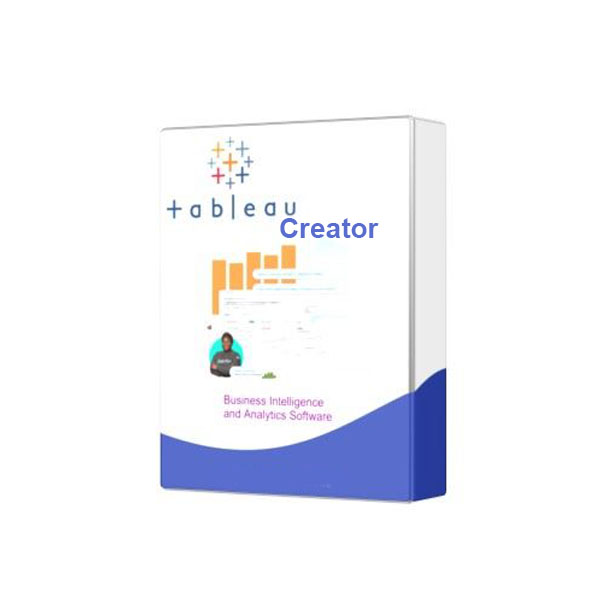
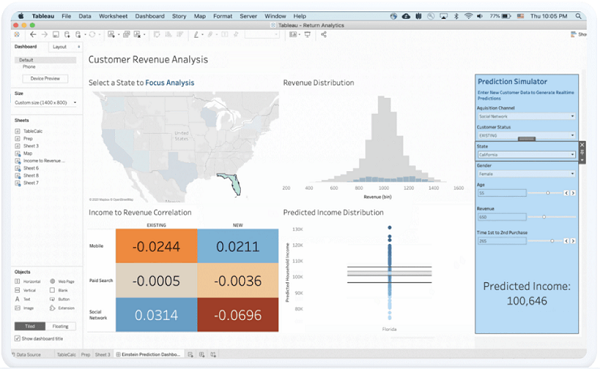
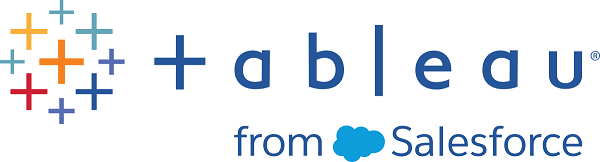
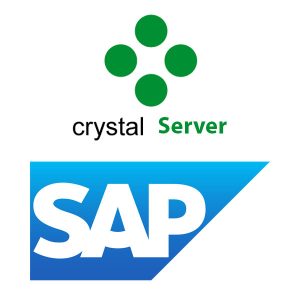
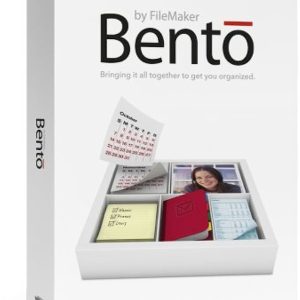
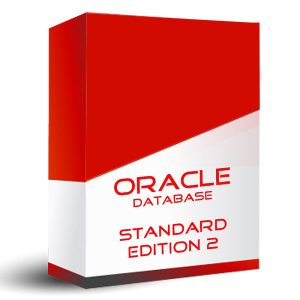
Đánh giá
Chưa có đánh giá nào.